Проблема с открытием документов в Microsoft Word чаще всего связана с их повреждением или нарушением корректности работы самой программы. Есть несколько действенных методов решения ситуации – необходимо только разобраться с типом своей неполадки, чтобы при помощи одной из следующих инструкций быстро ее решить.
Исправление поврежденного файла
Самая распространенная причина возникновения рассматриваемой проблемы – повреждение документа. Он мог быть некачественно сохранен, конвертирован или ранее использовался в какой-нибудь устаревшей версии Ворда, из-за чего возникли трудности с совместимостью. Если ошибка касается только конкретного документа, при попытке его открыть вы будете уведомлены о том, что этот файл поврежден.
Если на экране сразу же отображается информация о возможном восстановлении, сделайте это. Однако учитывайте, что может сброситься форматирование документа или восстановится только часть содержимого, поэтому иногда актуально попробовать открыть его через какие-нибудь другие текстовые редакторы.

При отсутствии опции автоматического восстановления поврежденный файл можно попытаться открыть с исправлением, инициировав это самостоятельно.
-
Запустите текстовый редактор и на главном экране выберите раздел «Открыть».
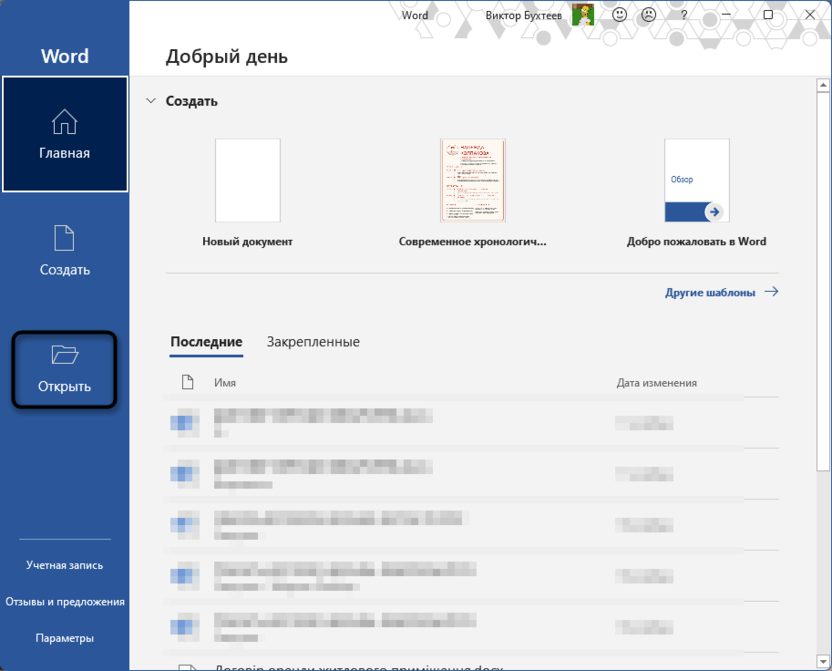
-
Понадобится развернуть окно выбора файлов, поэтому кликните по «Обзор».

-
Нажатием левой кнопкой мыши выделите тот самый поврежденный файл, затем возле кнопки «Открыть» нажмите по стрелке вниз и выберите опцию «Открыть и восстановить».
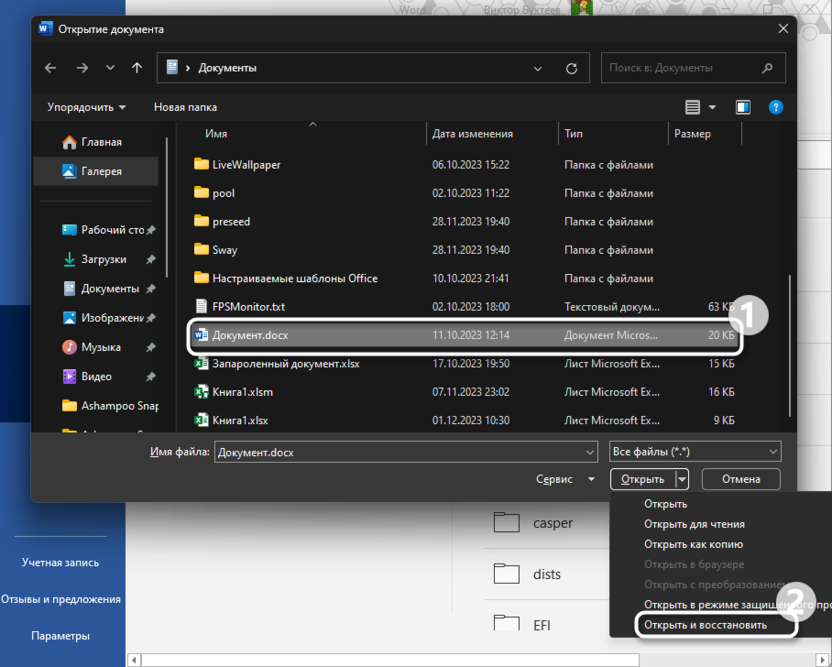
Процесс займет несколько секунд, после чего документ будет открыт стандартным образом. Microsoft Word уведомит о вас о том, что восстановление завершено, однако не удастся понять, все ли составляющие файла теперь отображаются в документе. Это единственный минус восстановления, но без него иногда вовсе не получится открыть файл.
Исправление формата файла
Некоторые пользователи сталкиваются с тем, что созданные ранее в Microsoft Word документы сейчас хранятся в другом формате. Это может быть вызвано попыткой их запуска через другие текстовые редакторы или стать причиной конвертирования. Чаще всего сохраненные ранее DOCX-файлы теперь отображаются как TXT. Это вызывает проблемы в кодировании и через Ворд открыть такой документ не получится. Понадобится самостоятельно исправить формат.
-
Для наглядности давайте разберем такой пример, когда проект по каким-то причинам теперь показан как TXT.
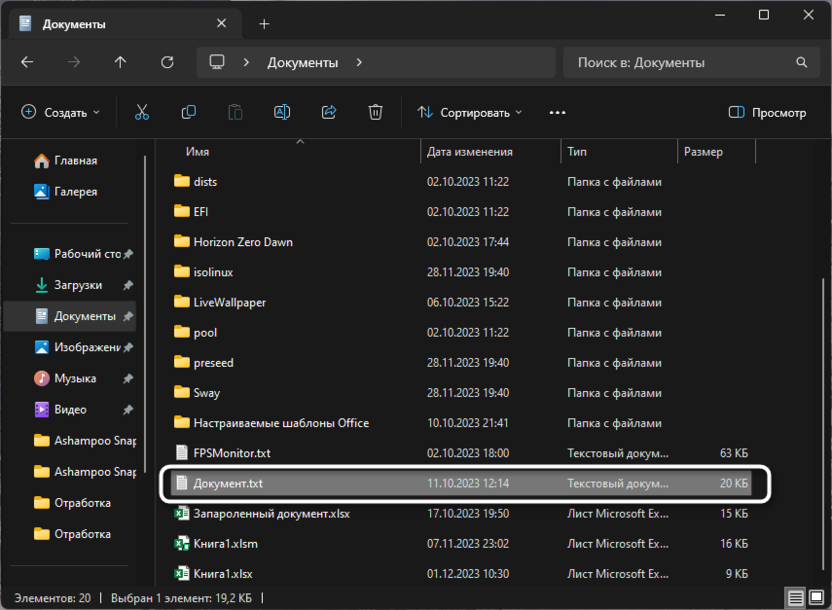
-
В Windows он всегда будет открываться через стандартный Блокнот. Однако вместо корректного содержимого отображаются только непонятные символы. Это главный симптом того, что формат был принудительно изменен.
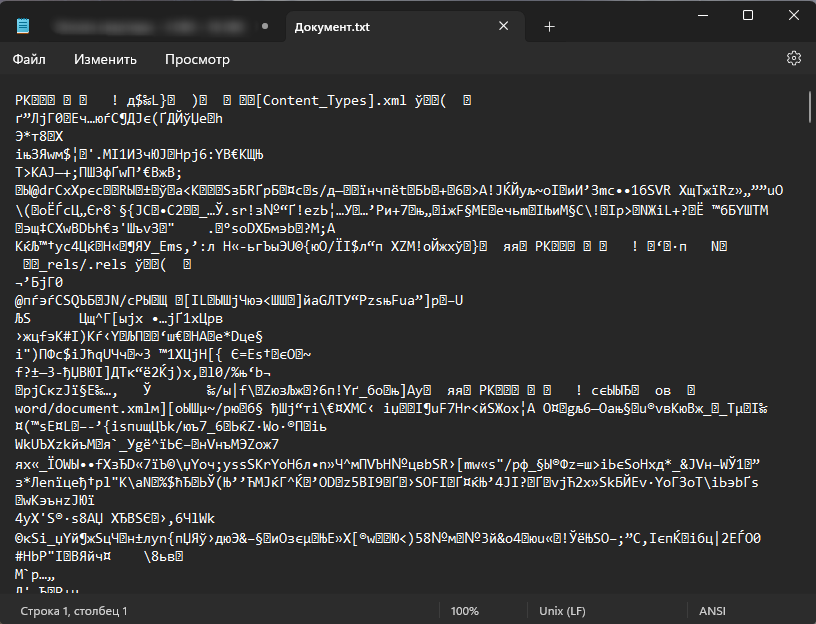
-
Нужно всего лишь переименовать этот файл, поменяв его расширение. Если формат не показывается в «Проводнике», то сначала нажмите по трем точкам, вызовите меню «Посмотреть», затем выберите «Отображать» и поставьте галочку возле пункта «Расширения файлов».
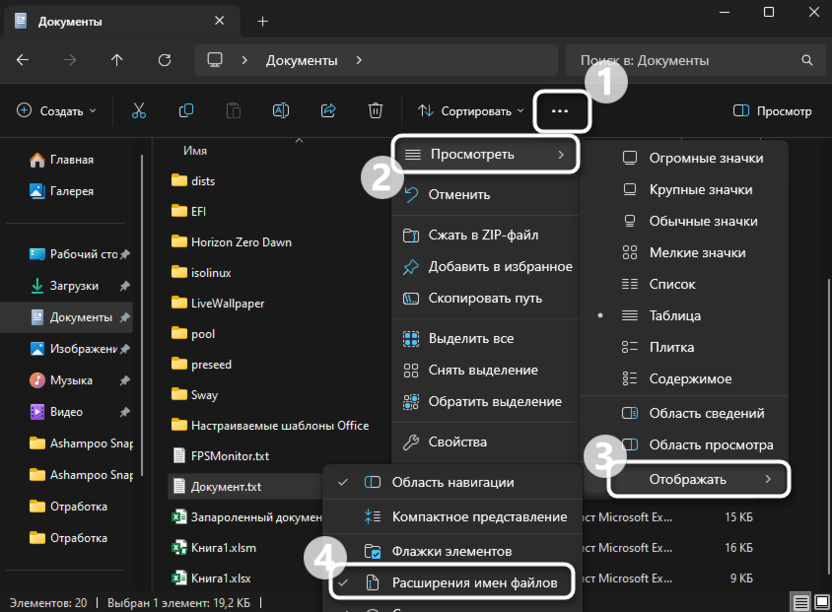
-
Теперь у вас есть возможность просматривать и изменять типы файлов, поэтому приступайте к переименованию документа и после точки задайте формат DOCX.
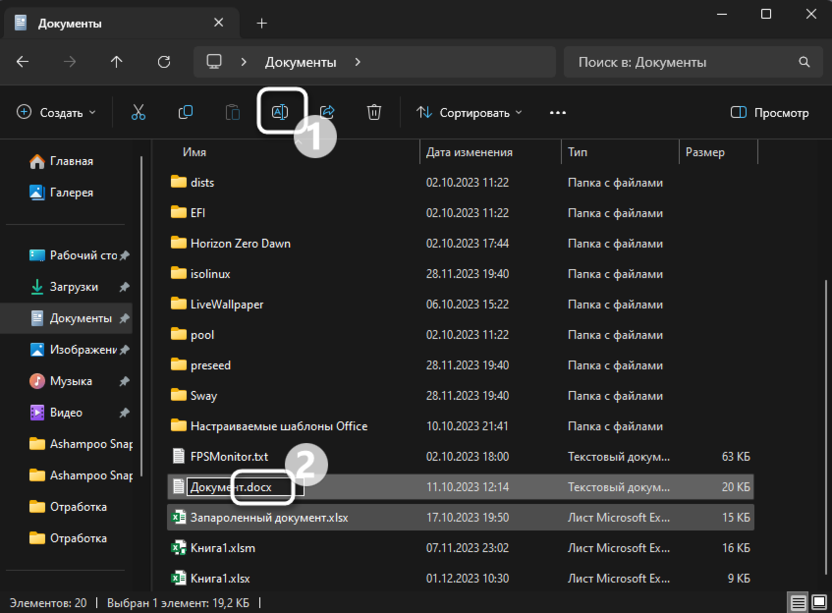
-
Если на компьютере установлен Word и он работает корректно, то теперь файл автоматически должен ассоциироваться с данным текстовым редактором. Нажмите по нему дважды левой кнопкой мыши, чтобы попробовать открыть и проверить целостность.
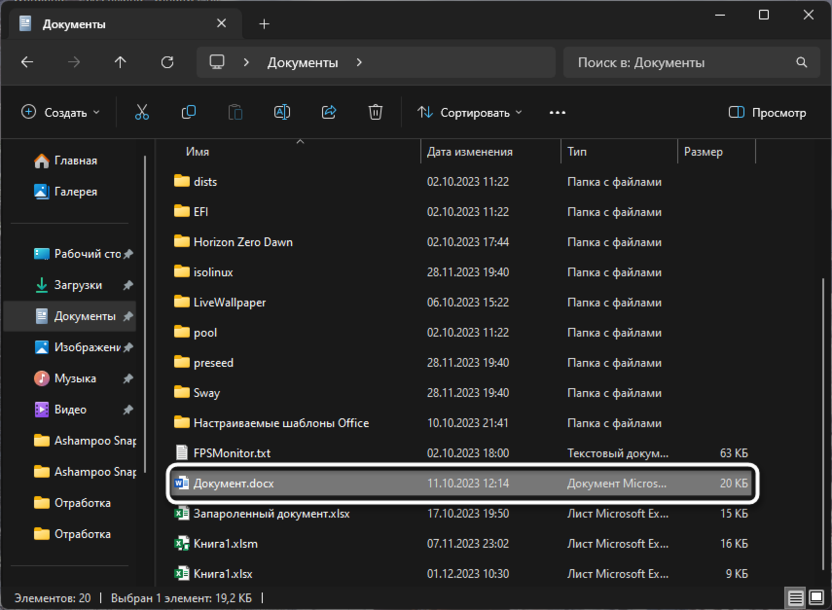
Неизвестные для вас форматы документов можно проверить через поисковик в сети. Если будет показано, что файл был создан в каком-то специфическом текстовом редакторе, а не в Word, изменение его формата может не помочь и придется скачивать тот самый софт, чтобы просмотреть содержимое документа.
Настройка ассоциации файлов формата DOCX
Следующее исправление подойдет тем пользователям, кто сталкивается с проблемами при открытии всех файлов формата DOCX, но только в тех случаях, когда это происходит через «Проводник». То есть Виндовс пытается открыть документ через какую-то другую программу или отображается информацию об отсутствии подходящего ПО для работы с данным типом файлов. Почти всегда это связано со сбившейся ассоциацией файлов, которая исправляется так:
-
Откройте «Пуск» и перейдите в «Параметры», нажав по значку с шестеренкой.
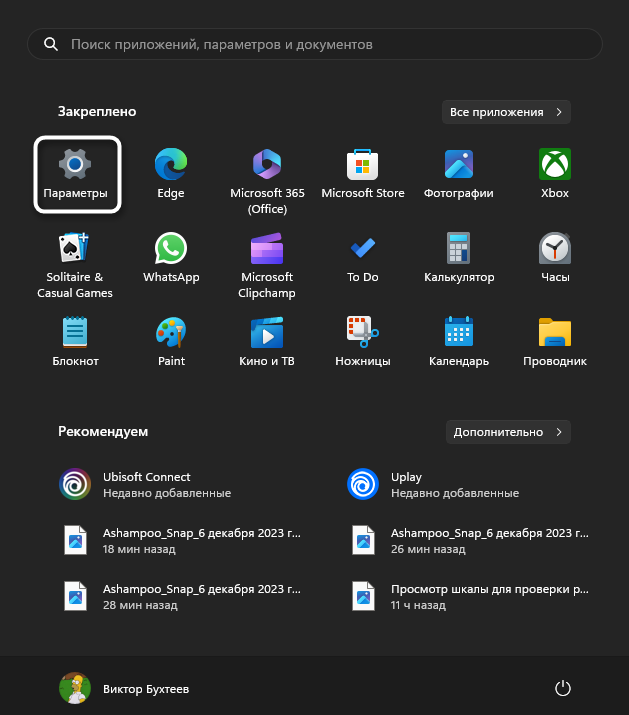
-
Выберите раздел «Приложения», затем кликните по плитке «Приложения по умолчанию».
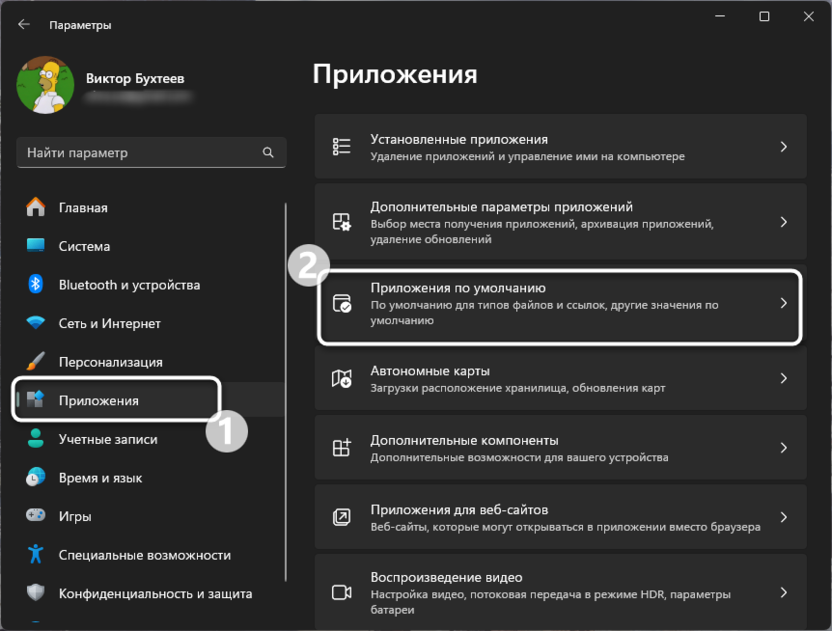
-
Воспользуйтесь поиском, чтобы отыскать расширение файла .docx.
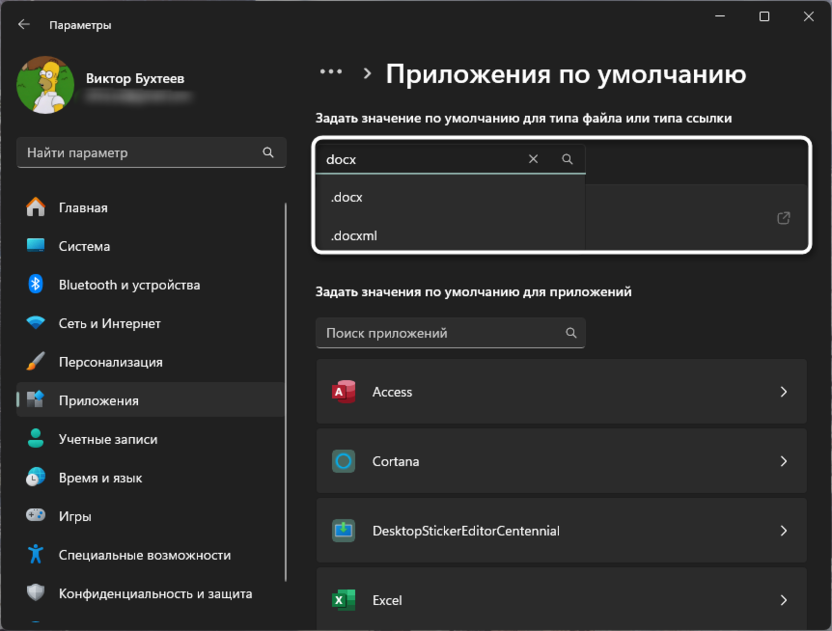
-
Ниже отобразится текущая программа, которая ассоциируется с данным форматом документов. Если там стоит не Word, нажмите по плитке для редактирования.
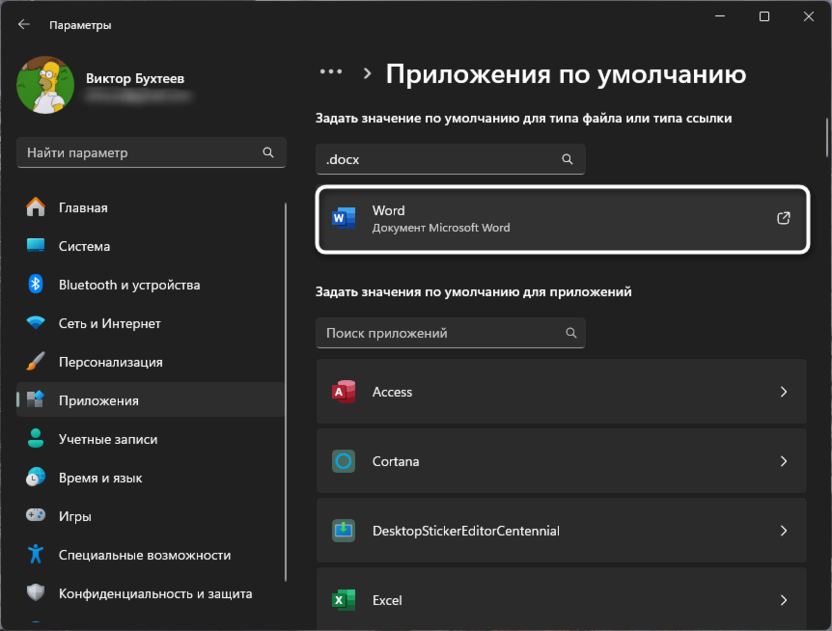
-
В списке установленных программ выберите текстовый редактор, задайте его по умолчанию и переходите к проверке открытия документов.
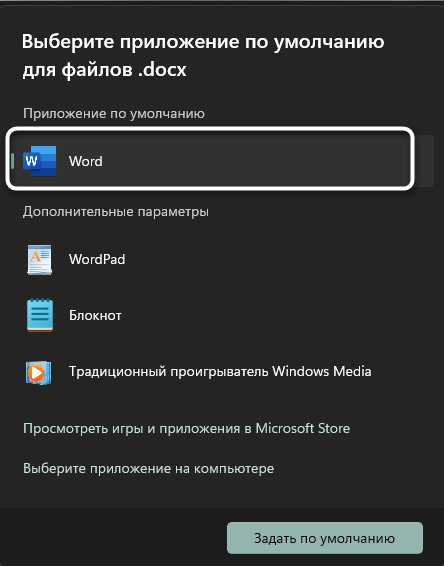
Внимательно смотрите на настройки программ при их установке. Вы могли добавить на компьютер какой-нибудь конвертер, просмотрщик документов или текстовый редактор, для которого поддерживается настройка ассоциации файлов. Некоторые галочки не были сняты, из-за чего текстовые файлы теперь автоматически открываются через другой софт, а изменить это можно только удалением ПО или так, как это было показано выше.
Восстановление Microsoft Word
Если Microsoft Word вовсе не открывает никакие документы или даже не запускается в главном окне, а на экране появляются разные ошибки с отсутствием компонентов или «Не найдена точка входа», все сводится к тому, что программе необходимо восстановление. Полной переустановки почти всегда можно избежать, поскольку составляющие Microsoft Office могут быть исправлены через автоматическое средство.
-
Для его запуска в «Параметрах» откройте «Приложения» и справа выберите раздел «Установленные приложения».
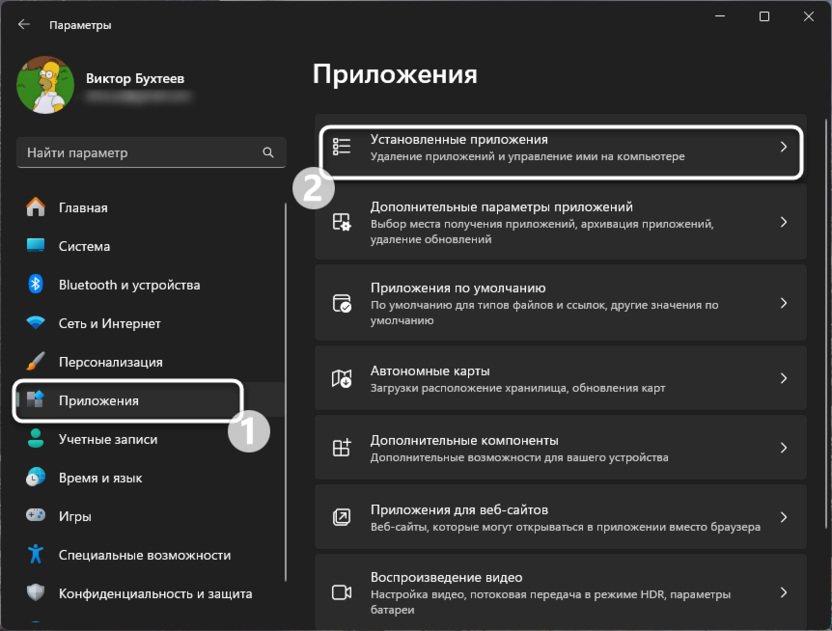
-
Отыщите пакет Microsoft Office, справа нажмите по трем точкам и из меню выберите пункт «Изменить».
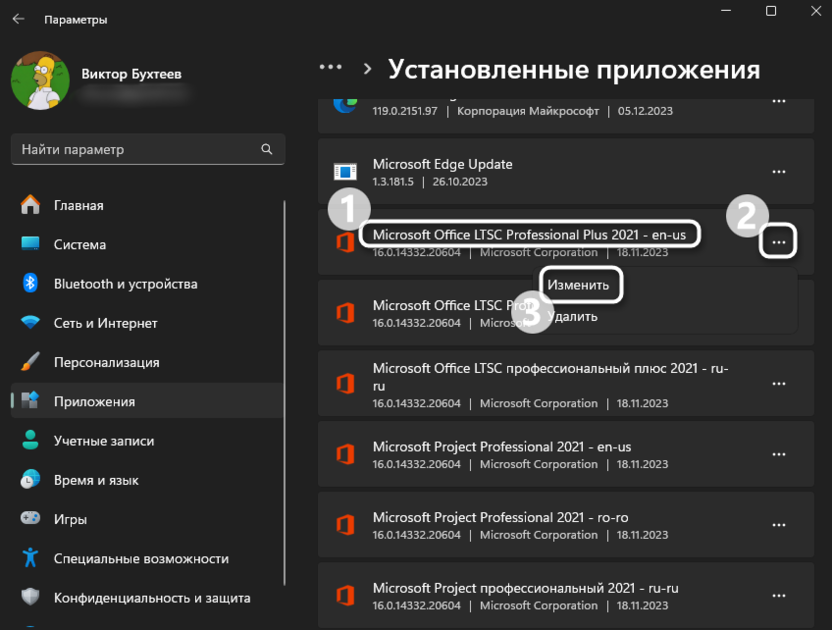
-
Для начала можете попробовать быстрое восстановление, а при отсутствии результата используйте «Восстановление по сети», однако учитывайте, что этот процесс займет немного больше времени.
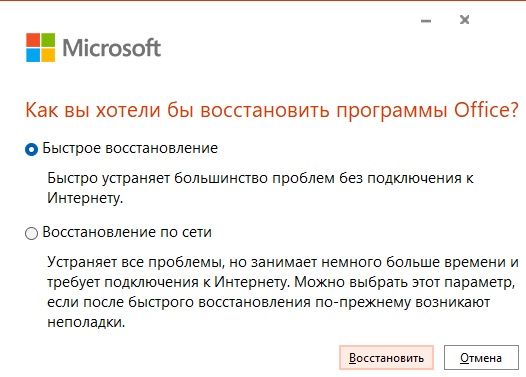
В случае отсутствия положительных результатов остается только полностью удалить весь пакет программного обеспечения, заново скачать его с официального сайта и подтвердить свою лицензию, если она будет сброшена.
Дополнительно могу рекомендовать связаться с тем пользователем, который прислал вам данный документ, если есть такая возможность. У него может быть другая рабочая версия или окажется, что он встроил в файл неподдерживаемые шрифты и их нужно будет сохранять вместе с проектом. Однако в большинстве случаев хотя бы один из приведенных методов исправления будет актуален и позволит снова нормально пользоваться текстовым редактором.





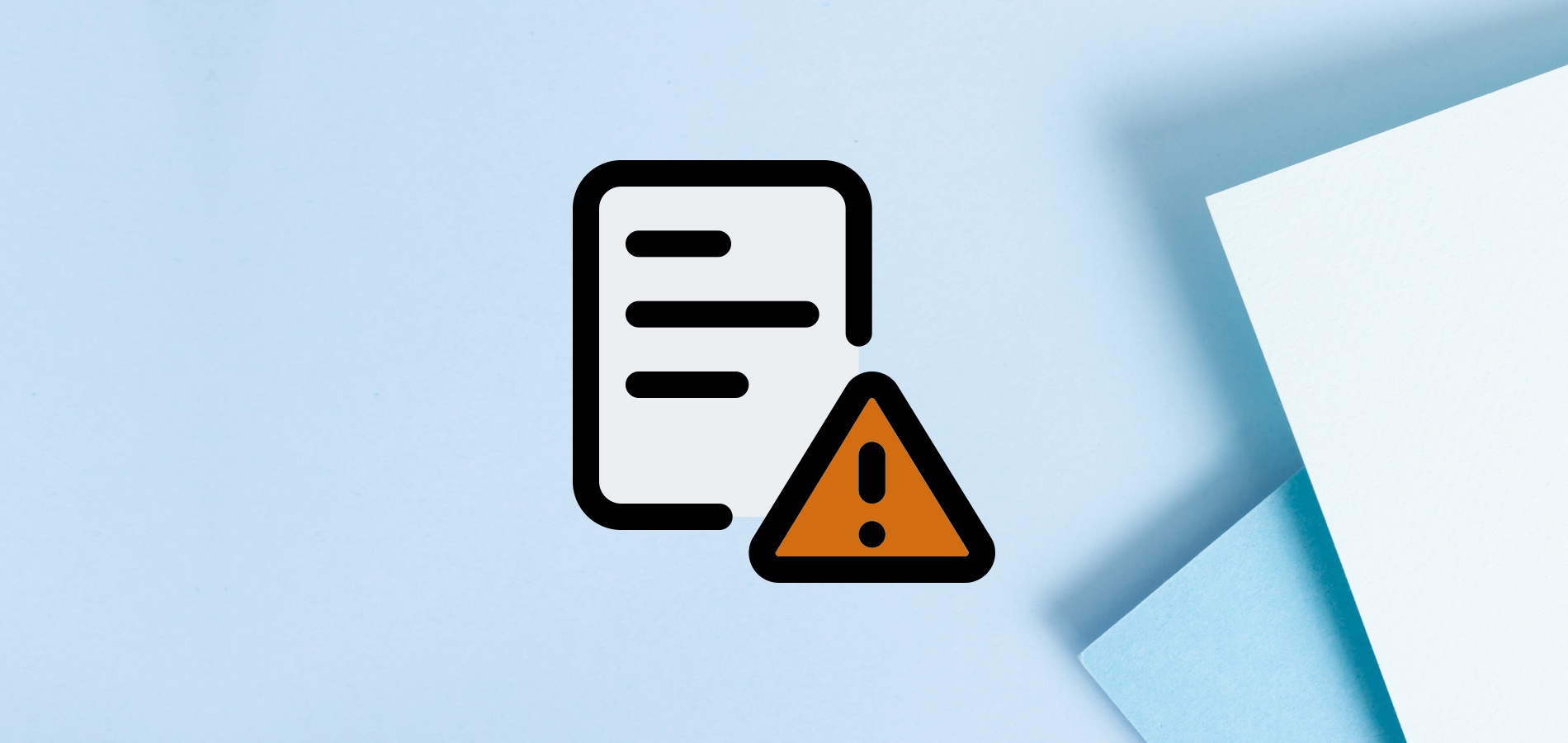
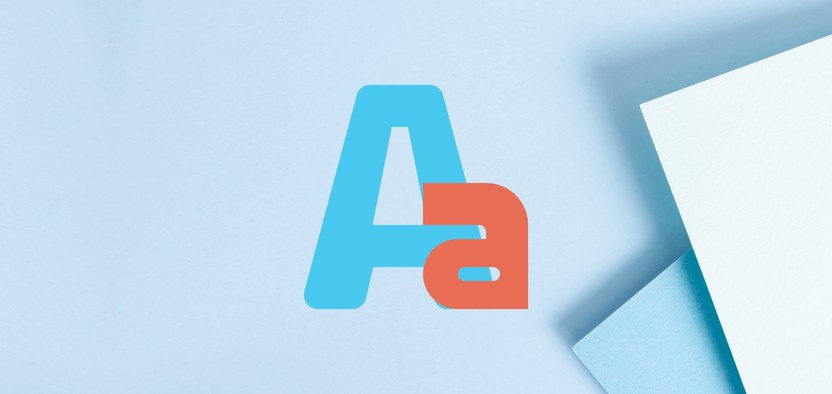




Комментарии
Если фирма заинтересована в каких-то своих деловых партнёрах больше, чем они в ней, и эти деловые партнёры не признаю́т офисные программы других разработчиков, то придётся использовать поделия мелкомягких — с волками жить, по волчьи выть. Но хозяин крупной или средней фирмы вполне может перевести её внутренний документооборот с Microsoft Ofiice'а на LibreOffice.